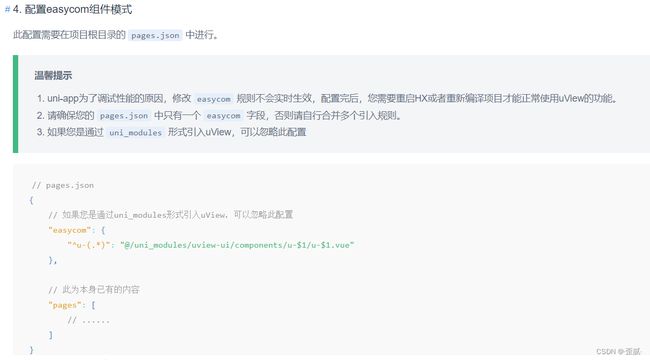uni-app基础知识补充
vuex
初始化
- store/index.js
import Vuex from 'vuex';
import Vue from 'vue';
Vue.use(Vuex)
export default new Vuex.Store({
state:{},
mutations:{},
actions:{},
getters:{},
modules:{}
})
- main.js
import store from './store/index.js'
Vue.prototype.$store = store;
vuex的模块
state:状态,存储数据
- state定义数据
state:{
gTitle:{
title:"你好Vuex",
color:"#f00",
fontSize:"24px",
backgroundColor:"#0f0"
},
joks:[],
},
- 在页面中使用:$store.state.gTitle.title
- 修改只能通过mutations
- 组件中简写
import {mapState} from 'vuex'
computed:{
...mapState(["gTitle"])
}
mutations:修改数据的唯一方法
- 定义
//更改字体大小
setSize(state,data){
state.gTitle.fontSize = data + "px"
},
//更改背景颜色
setBackgroundColor(state,data){
state.gTitle.backgroundColor = data
},
setJok(state,data){
state.joks = data
}
- 页面中使用:this.$store.commit(“setSize”,e.detail.value)
- 简写
1、导入:import {mapMutations} from ‘vuex’
2、 methods:…mapMutations([“setFontSize”]),
3、 使用:this.setFontSize(100)
actions:异步api操作
- 定义
getJok(context,data){
uni.request({
url:"http://520mg.com/mi/list.php",
method:'GET',
data:data,
//axios get请求传参用params,post用data
//uni.request,get与post都用data
// content-type如果是application-json那么data是json
//如果是urlencoeded data就是url编码形式
success:res=> {
console.log("getJok",res)
context.commit("setJok",res.data.result)
}
})
}
-
页面中使用:this.$store.dispatch(“getJok”,{page:1})
-
简写:
1、导入:import {mapActions} from ‘vuex’
2、methods中计算:…mapActions([“getJok”]),
3、onLoad中使用:this.getJok() -
actions中的context
1、commit:执行mutations方法
2、dispatch:执行actions的方法
3、state:数据
4、getters:计算出来的是数据
getters:内部计算
- 定义
"totalLen":function(state){
var count = 0;
for(var i=0;i<state.joks.length;i++){
count += state.joks[i].summary.length
}
return count;
}
- 使用:this.$store.getters.totlaLen
- 简写
1、导入:import {mapGetters} from ‘vuex’
2、computed:…mapGetters([“totalLen”])
3、使用:totalLen
modules:模块
这个用的比较少就不做过多解释了
常用api
系统信息
- 获取系统信息:uni.getSystemInfoSync()
- 获取胶囊信息:uni.getMenuButtonBoundingClientRect()
<view class="title">获取系统信息view>
<view>状态栏高度:{{info.statusBarHeight}}view>
<view>屏幕宽高:{{info.screenWidth}},{{info.screenHeight}}view>
<view>系统:{{info.osName}}view>
<view>品牌:{{info.model}}view>
<view>brand:{{info.brand}}view>
<view>可使用窗口的顶部位置:{{info.windowTop}}view>
<view>安全区域:{{JSON.stringify(info.safeArea)}}view>
<view>安全区域:{{JSON.stringify(info.safeAreaInsets)}}view>
<view>胶囊微信小程序view>
<view>导航栏高度:{{(menuButtonInfo.top-info.statusBarHeight)*2+menuButtonInfo.height}}view>
<view>胶囊:{{JSON.stringify(menuButtonInfo)}}view>
onLoad() {
const info = uni.getSystemInfoSync();
this.info = info;
console.log(info);
//存储api
uni.setStorageSync("info", info);
// #ifdef MP
//获取胶囊按钮的边界
let menuButtonInfo = uni.getMenuButtonBoundingClientRect();
this.menuButtonInfo = menuButtonInfo;
console.log(menuButtonInfo);
// #endif
}
图片上传
- 选择图片:uni.chooseImage()
uni.chooseImage({
count: 6, //默认9
sizeType: ['original', 'compressed'], //可以指定是原图还是压缩图,默认二者都有
sourceType: ['album'], //从相册选择
success: function (res) {
console.log(JSON.stringify(res.tempFilePaths));
}
});
- 上传图片:uni.uploadFile()
uni.chooseImage({
success: (chooseImageRes) => {
const tempFilePaths = chooseImageRes.tempFilePaths;
uni.uploadFile({
url: 'https://www.example.com/upload', //仅为示例,非真实的接口地址
filePath: tempFilePaths[0],
name: 'file',
formData: {
'user': 'test'
},
success: (uploadFileRes) => {
console.log(uploadFileRes.data);
}
});
}
});
- 下载图片:uni.downloadFile()
uni.downloadFile({
url: 'https://www.example.com/file/test', //仅为示例,并非真实的资源
success: (res) => {
if (res.statusCode === 200) {
console.log('下载成功');
}
}
});
- 预览图片:uni.previewImage()
// 从相册选择6张图
uni.chooseImage({
count: 6,
sizeType: ['original', 'compressed'],
sourceType: ['album'],
success: function(res) {
// 预览图片
uni.previewImage({
urls: res.tempFilePaths,
longPressActions: {
itemList: ['发送给朋友', '保存图片', '收藏'],
success: function(data) {
console.log('选中了第' + (data.tapIndex + 1) + '个按钮,第' + (data.index + 1) + '张图片');
},
fail: function(err) {
console.log(err.errMsg);
}
}
});
}
});
- 保存图片到相册:uni.saveImageToPhotosAlbum()
uni.chooseImage({
count: 1,
sourceType: ['camera'],
success: function (res) {
uni.saveImageToPhotosAlbum({
filePath: res.tempFilePaths[0],
success: function () {
console.log('save success');
}
});
}
});
常用组件
- uni内置扩展组件–兼容多端
- uni-countdown倒计时
<view class="title">扩展组件---倒计时view>
<uni-countdown :font-size="30" :day="1" :hour="2" :minute="30" :second="0" color="#FFFFFF"
background-color="#007AFF" />
- uni-swiper-dot轮播图指示点
<view class="title">扩展组件---轮播图指示点view>
<uni-swiper-dot :info="info" :current="current" field="content" :mode="mode"
:dotsStyles="{selectedBackgroundColor:'#00FFFF',selectedBorder:'1px rgba(0, 0, 255, 0.9) solid'}">
<swiper class="swiper-box" @change="change">
<swiper-item v-for="(item ,index) in info" :key="index">
<view class="swiper-item">
{{item.content}}
view>
swiper-item>
swiper>
uni-swiper-dot>
- uni-popup弹出框
<view class="title">扩展组件---弹框view>
<button class="button" type="primary" @click="inputDialogToggle"><text class="button-text">输入对话框text>button>
<uni-popup ref="inputDialog" type="dialog">
<uni-popup-dialog ref="inputClose" mode="input" title="输入内容" value="对话框预置提示内容!" placeholder="请输入内容"
@confirm="dialogInputConfirm">uni-popup-dialog>
uni-popup>
inputDialogToggle() {
this.$refs.inputDialog.open()
},
dialogConfirm() {
console.log('点击确认')
this.messageText = `点击确认了 ${this.msgType} 窗口`
this.$refs.message.open()
},
dialogInputConfirm(val) {
uni.showLoading({
title: '3秒后会关闭'
})
setTimeout(() => {
uni.hideLoading()
console.log(val)
this.value = val
// 关闭窗口后,恢复默认内容
this.$refs.inputDialog.close()
}, 3000)
},
自定义组件
easecom
- 文件夹components/组件名/组件名.vue不需要导入也能在页面中直接使用
- uni-modules/components/组件名/组件名.vue(这种方式也可以)
定义组件
- .vue文件就是一个组件
组件传参
父传子props
- 父通过属性的方式传递给子组件< steper :value=“d1”>
- 子通过props接收:props:{value:{type:Number,default:1}}
- 子组件可以使用:this.count = this.value
子传父事件$emit
- 子触发事件:this.$emit(“input”,this.count)
- 监听事件更新值:< steper :value=“d1” @input=“d1=$event”>
v-model是简写(下边两种方式等价)
- < steper :value=“d1” @input=“d1=$event”>
- < steper v-model=“d1”>
全局传参:uni.$on
- 全局发送:uni.$on(“事件名”,事件值)
- 全局监听(发送事件前已经注册监听)
1、created生命周期
2、uni. o n ( " 事 件 名 " , on("事件名", on("事件名",event=>{响应操作})
第三方插件的运用
uni-插件市场uview
官方网址:https://www.uviewui.com/components/intro.html
配置网址:https://www.uviewui.com/components/downloadSetting.html
- 引入uView主JS库(在项目根目录中的main.js中,引入并使用uView的JS库,注意这两行要放在import Vue之后)
import uView from '@/uni_modules/uview-ui'
Vue.use(uView)
-
在引入uView的全局SCSS主题文件(在项目根目录的uni.scss中引入此文件)
@import ‘@/uni_modules/uview-ui/theme.scss’; -
引入uView基础样式(特别注意:在App.vue中首行的位置引入,注意给style标签加入lang="scss"属性)
<style lang="scss">
/* 注意要写在第一行,同时给style标签加入lang="scss"属性 */
@import "@/uni_modules/uview-ui/index.scss";
</style>